java-jdk环境变量的配置
1.右键点击“此电脑”左键点击“属性”。
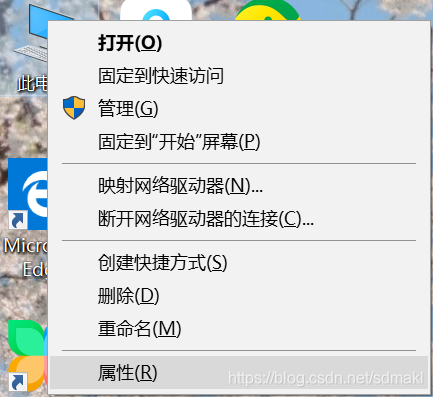
2.点击“高级系统设置”。
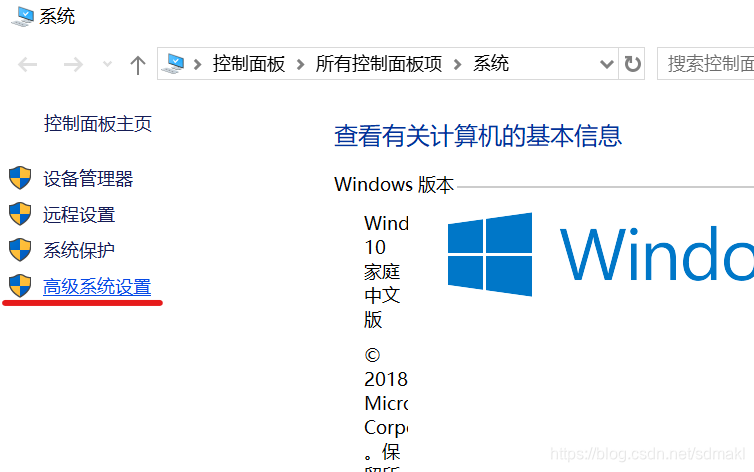
3.点击“环境变量”。
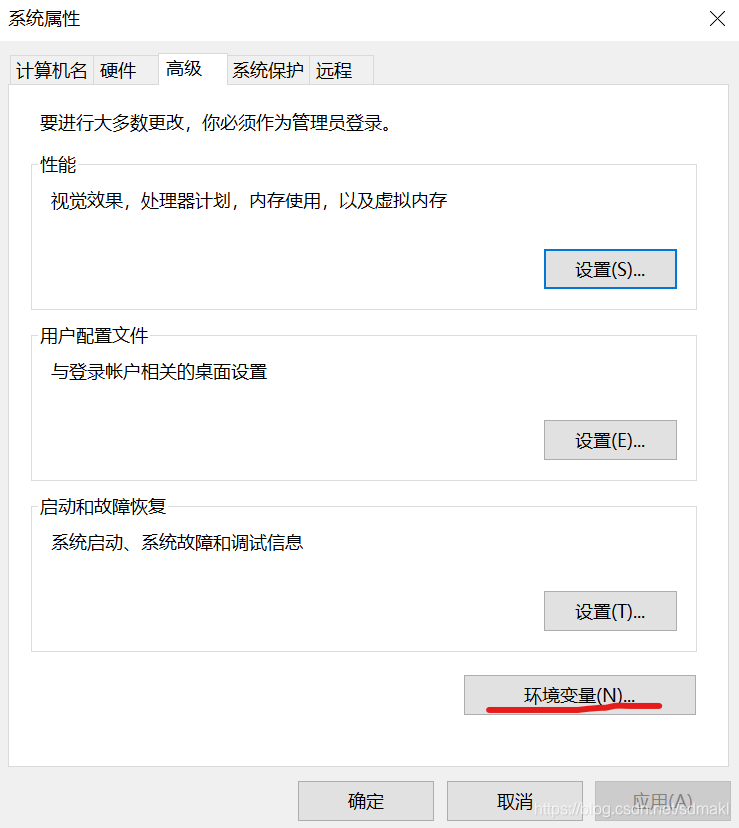
4.点击“系统变量”下面的“新建”选项。
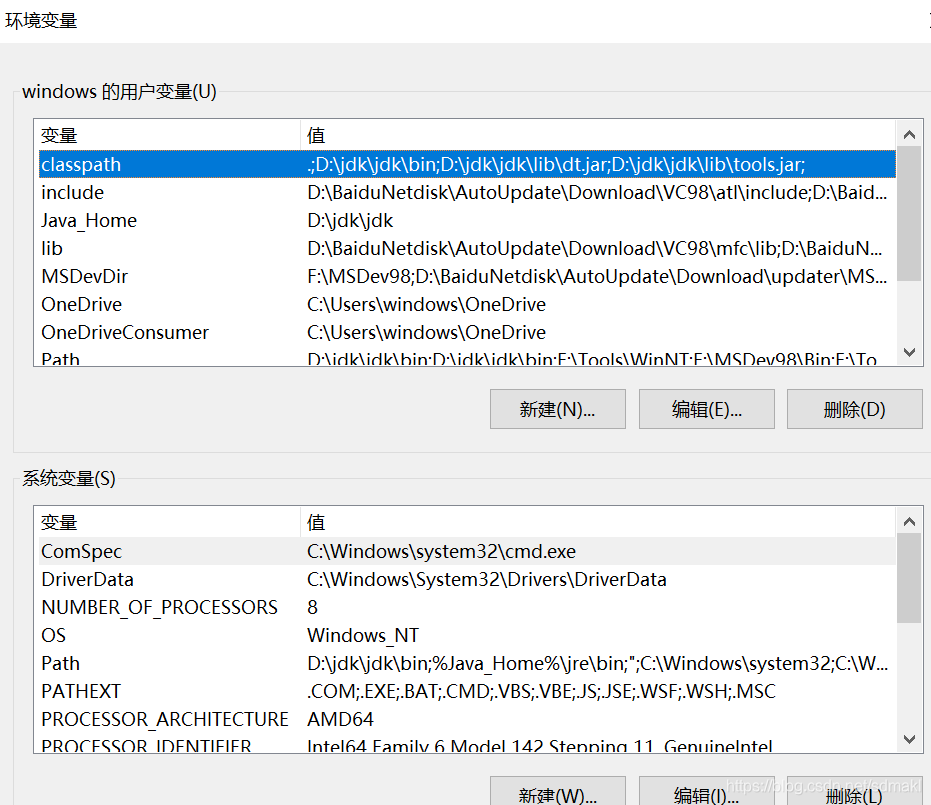
5.在”变量名“处填上”Java_Home“
”变量值“为JDK安装路径,笔者的路径是D:\jdk\jdk
点击”确定“选项。
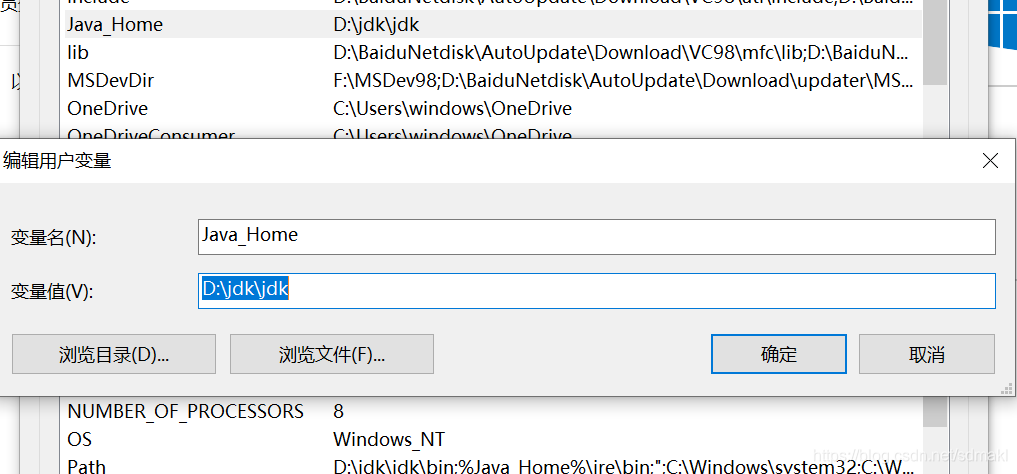
6.在”系统变量“中找到“Path”,点击”编辑“选项。
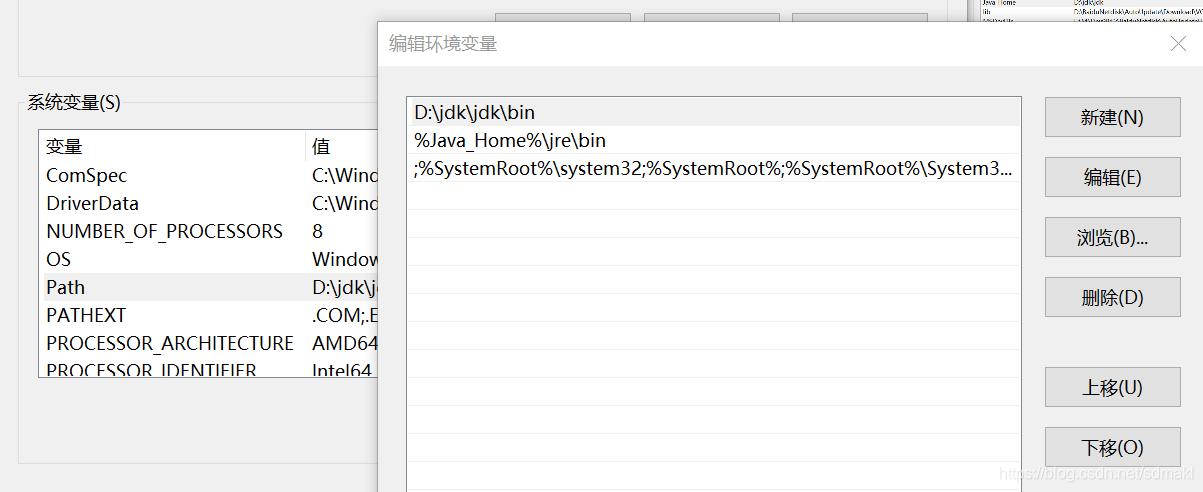
7.选择右边的“编辑文本”,将引号里面的全部复制“%Java_Home%\bin;%Java_Home%\jre\bin;”,到“变量值”栏的最前面,“确定”。
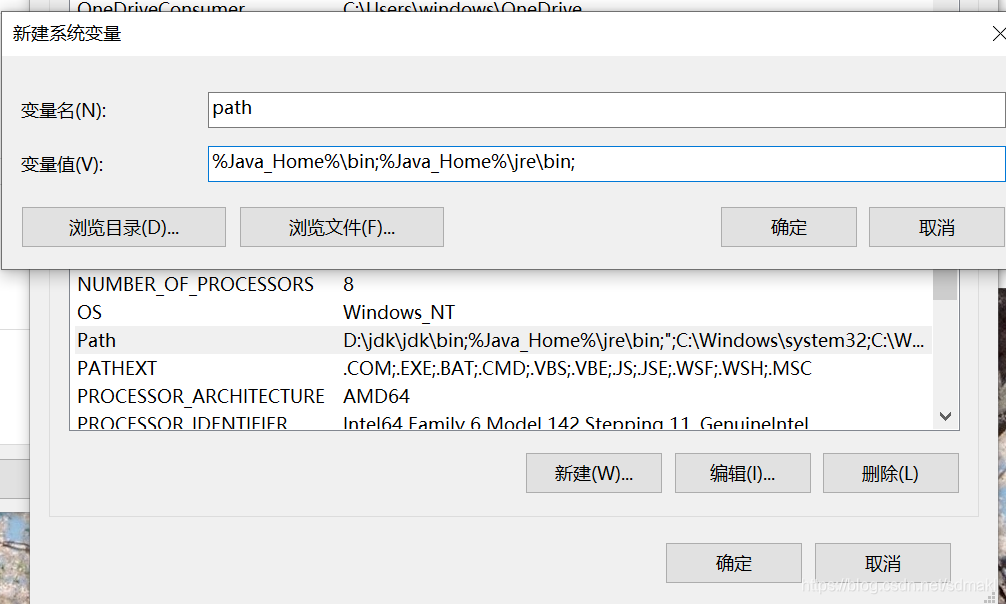
8.在“系统变量”栏,“新建”,“变量名”为“CLASSPATH”,“变量值”为“.;%Java_Home%\bin;%Java_Home%\lib\dt.jar;%Java_Home%\lib\tools.jar”,“确定”。
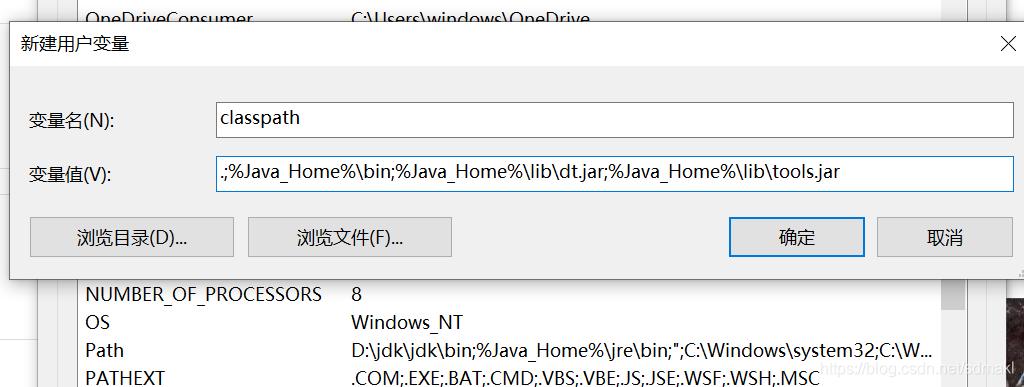
9.打开“命令提示符”,输入“java -version”。
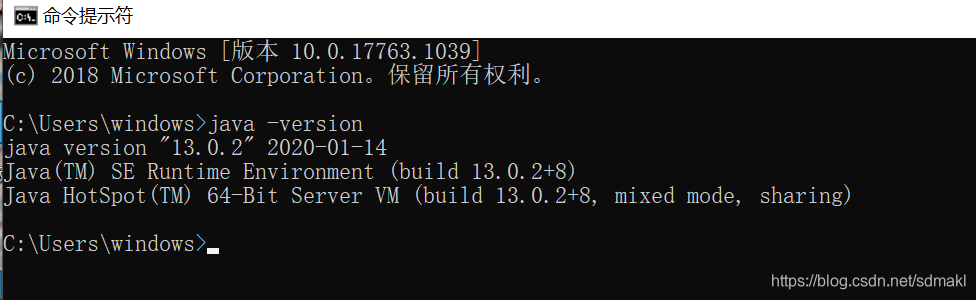
可能出现错误:可以看看https://www.cnblogs.com/xiaomifeng/p/4701938.html





 本文详细介绍了如何在Windows系统中配置Java JDK环境变量,包括设置Java_Home、Path和CLASSPATH等关键步骤,确保Java运行环境正确无误。
本文详细介绍了如何在Windows系统中配置Java JDK环境变量,包括设置Java_Home、Path和CLASSPATH等关键步骤,确保Java运行环境正确无误。
















 8753
8753

 被折叠的 条评论
为什么被折叠?
被折叠的 条评论
为什么被折叠?








